教程合集
【导航】教程检索清单
A01-Windows安装VMWare Workstation
A02-VMware安装CentOS
A03-解压版CentOS7使用方法
A04-VMware+Centos7 静态IP设置方法
A05-CentOS7替换yum源为阿里云
A06-Xshell使用教程
A07-Xshell连接阿里云ECS-CentOS远程服务器
A08-xmanager图形化连接CentOS
A09-Kali虚拟机磁盘扩容
A10-Windows虚拟机和物理机互传文件的几种方式
A11-虚拟机安装Kali和远程连接
A12-VMware安装Rocky Linux9.4
A13-解压版RockyLinux9.4使用方法
A14-安装Xmanager
A15-CentOS7修改语言为中文或英文
B75-pip常用命令
A16-Linux开机自动登录root用户(不用输密码)
A17-Kali配置静态IP
A21-Win10安装教程
A22-Win7安装教程
A23-Windows Server系统安装
A31-vmware安装Ubuntu18.04
A32-Vmware安装Ubuntu23
A33-Vmware安装Ubuntu24
A41-在Android手机上安装kali Linux
A51-如何在公网服务器(比如阿里云)安装kali
A52-kali如何安装中文输入法
A53-Kali Linux安装pip2
B01-Windows环境安装MySQL Server 步骤
B02-Navicat安装使用
B03-MySQL忘记root密码或者root密码错误
B04-Windows配置解压版MySQL5(免安装)
B05-MySQL如何建库建表
B21-Windows安装python3.x
B22-安装sqlmap
B23-Windows多个Python版本如何切换
B24-如何在cmd运行Python代码
B30-JetBrains全家桶通用激活流程IntelliJ IDEA、PhpStorm、PyCharm、CLion……
B31-Windows安装PhpStorm2024
B31-Windows安装PhpStorm2025
B39-Windows多个Java版本如何切换
B40-Windows配置JDK8及以下版本
B41-Windows配置JDK9及以上版本
B42-IDEA2022安装和激活
B42-IDEA2024安装和激活
B42-IDEA2025安装和激活
B43-IDEA配置Maven
B44-IDEA配置tomcat运行JavaWeb工程
B45-IDEA修改Java版本
B46-IDEA部署WebGoat靶场
B50-Windows安装VSCode
B51-vc++安装教程
B52-VScode编译C语言
B53-VSCode运行Java工程
B54-VSCode运行Python代码
B55-Windows安装Pycharm
B56-VSCode右键在浏览器运行PHP代码
B61-配置cmder
B62-Windows安装Go开发环境
B63-Windows安装CLion运行C代码
B64-PWN环境配置
B71-Windows安全狗安装教程
B72-Windows安装使用Anaconda
B73-Windows安装Git教程
C01-启动中国蚁剑antsword
C02-Oneforall安装与使用
C03-Xray下载与使用
C04-Windows安装AWVS24/25
C04-windows安装AWVS14
C05-部署Cobalt Strike服务端和启动Cobalt Strike客户端
C06-Win10安装MSF(metasploit framework)
C07-Nuclei使用教程
C11-Fortify安装
C12-Charles破解教程
C13-谷歌chrome浏览器安装crx插件(hackbar为例)
C14-firefox浏览器安装扩展工具教程(以hackbar为例)
C15-XSStrike工具安装和使用
C16-xsser工具安装和使用
C31-hbit安装与使用
C32-kali系统安装与使用aquatone
C33-水泽Shuize安装(包含灯塔ARL)
C34-kali安装nessus
C35-ip反查域名
C36-火狐浏览器替换js脚本
C41-社会工程学BadUSB刻录流程
D01-Windows安装phpstudy
D02-Win10安装Apache和PHP
D03-解压版Apache2.4+PHP7.4.22使用方法
D11-Apache安装WAF+modsecurity
D12-Phpstudy部署安全狗
D13-Windows Apache配置自签名https证书
D14-Windows虚拟机安装OpenEDR
D21-PHP、Apache环境中部署sqli-labs
D22-PHP、Apache环境中部署DVWA
D23-PHP、Apache环境中部署pikachu
D24-PHP、Apache环境中部署upload-labs
D25-PHP、Apache环境中部署xsslabs
D26-PHP、Apache环境中部署bwapp
D27-PHP、Apache环境中部署wordpress博客
D31-XSS平台xssplatform搭建
F01-CentOS7源码方式安装Redis
F01-CentOS7 yum方式安装Redis6
F02-CentOS7 yum方式安装MySQL 5
F03-阿里云CentOS7安装msf
F04-Centos7安装vnc
F05-CentOS7源码方式安装nginx
F06-CentOS 7 搭建Web服务
F07-CentOS安装使用宝塔面板
F08-Ubuntu安装Web服务(Apache、MySQL、PHP)
F09-CentOS 安装python39
F10-Linux配置Java和切换版本(包括CentOS、Kali)
F11-Linux使用conda解决python工具的依赖问题
F12-Linux安装雷池WAF
F13-Ubuntu安装开源堡垒机JumpServer
F14-Ubuntu安装开源蜜罐HFish
F15-Ubuntu安装开源杀软ClamAV
F16-开源态势感知系统liuying单机版使用方法
F17-Ubuntu安装开源IDS/IPS系统Suricata
F18-Ubuntu安装Python3.9
F19-Ubuntu源码方式安装Redis
F20-Ubuntu虚拟机设置静态IP
F21-阿里云ECS设置安全组规则
F22-Ubuntu修改apt源为清华源
G01-CentOS7yum方式安装Docker最新版
G02-Ubuntu安装Docker和docker-compose
G11-Docker安装MySQL
G12-CentOS安装vulhub靶场
G13-阿里云Docker镜像加速器使用方法
G14-Kali安装Docker和vulhub
G15-Docker安装crapi靶场
G16-Docker安装beef-xss
G17-Ubuntu安装 Vulhub 环境
G18-Ubuntu18.04安装Metarget云原生漏洞环境(云安全靶场)
G21-CentOS7和Kali安装ARL灯塔
G22-AWD平台搭建
G23-自己搭建CTF平台
G24-pandora搭建(ChatGPT)
H01-启动和激活Burp
H02-Ubuntu安装Burp
H03-Burp反激活流程
H04-火狐浏览器发送数据包到Burp(安装证书)
H05-谷歌chrome浏览器发送数据包到Burp(安装证书)
H06-火狐浏览器安装FoxyProxy
H21-Burp抓手机App包
H22-Burp抓包逍遥(安卓)模拟器
H31-Burp识别验证码暴破密码
H32-Yakit绕过pikachu Token实现密码暴破
H41-设置burp自带浏览器访问外网
J01-MacBook Air m1安装CentOS7
J02-MacBook Air m1安装Win11及配置
J03-MacBook Air m1安装Kali
J04-MacOS搭建Apache+PHP+MySQL环境
K11-微信小程序反编译
K21-proxifier配合bp抓取小程序的数据包
K22-夜神模拟器安装burp证书实现微信小程序抓包
K23-逍遥模拟器通过Charles(青花瓷)+Postern+burp抓包配置流程
K31-App抓包教程
K32-Fiddler配合BurpSuite抓包
M01-双屏幕使用教程
M03-内网穿透
M04-免费下载doc88道客巴巴文档
M05-Kali安装佩奇文库(PeiQi-WIKI)
M06-Ubuntu虚拟机搭建乌云镜像站wooyun
M07-阿里云服务器自建DNSLog平台
M08-虚拟机如何使用代理(访问google.com)
M09-压缩包密码暴破工具ARCHPR使用教程
M10-篡改猴安装插件教程(去广告、文库免费下载、解除防复制等)
M11-Hack The Box账号注册教程
M12-Everything支持拼音搜索和全文搜索
M13-谷歌chrome浏览器打开实时字幕(免费)
苹果系统安装虚拟机
PWN Windows 环境准备
B47-Maven常用操作
B74-conda常用命令
Android 环境准备
B06-MySQL如何备份和恢复数据库
本文档使用 MrDoc 发布
-
+
首页
F06-CentOS 7 搭建Web服务
# 说明 有的时候我们需要在Linux操作系统运行PHP靶场。 一种简单的办法是使用xp.cn(小皮面板)提供的脚本安装,在后台进行配置。 但是<font color="red">Linux环境的小皮面板问题很多</font>,所以还是建议大家自己安装三件套(Apache+PHP+MySQL)。 Ubuntu可以参考: F08-Ubuntu安装Web服务(Apache、MySQL、PHP) https://wiki.bafangwy.com/doc/665/ # 前提条件 注:安装之前应该先配置好 yum源 参考《[A05-CentOS7替换yum源为阿里云](https://wiki.bafangwy.com/doc/593/ "A05-CentOS7替换yum源为阿里云")》 注意,如果安装了phpstudy,需要先卸载,然后重启系统 ``` rm -rf /usr/bin/phpstudy rm -rf /usr/local/phpstudy ``` # 1、关闭防火墙 <font color="red">如果不设置,访问网站会显示403</font> 关闭防火墙和 SeLinux ``` systemctl stop firewalld systemctl disable firewalld setenforce 0 ``` 临时关闭SeLinux Selinux 是 Linux 的一个内核模块,也是 Linux 的安全子系统(可以理解成第二种 防火墙 ), 关闭结果: setenforce: SELinux is disabled 永久关闭: `vim /etc/selinux/config` 将enforcing改为disabled `SELINUX=disabled` 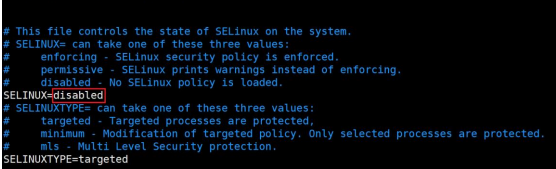 重启系统后生效(如果配置文件没有修改,就不需要重启) `reboot` <font color="red">如果这一步不设置,访问网站会显示403</font> # 2、卸载之前安装的MySQL 一次性粘贴这一堆命令即可,不用管执行结果,报错直接忽略 ``` systemctl stop mysqld yum remove mysql mysql-server rm -rf /var/lib/mysql rm -rf /etc/my.cnf groupdel mysql userdel -r mysql rm -rf /usr/local/mysql rm -rf /var/log/mysqld.log ``` 注意,如果安装了mysql8.0,需要一一卸载,否则会引起冲突。 查找所有的rpm包: `rpm -qa | grep mysql` 删除所有的包: `rpm -e --nodeps 所有包名(不带数字版本号,图中红色框内容)` 如图(只有两个名字里面带php的不需要删除): 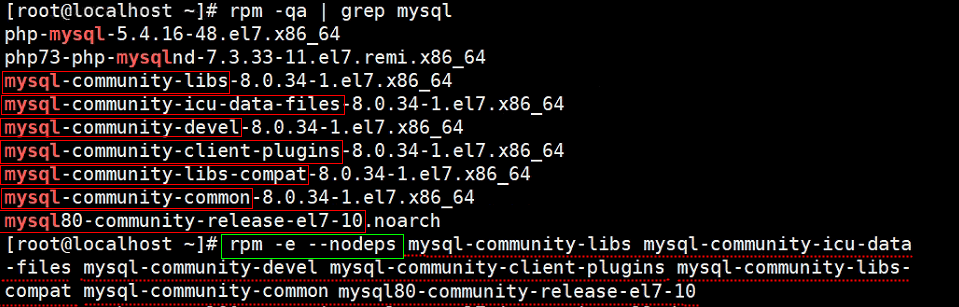 例如: `rpm -e --nodeps mysql-community-libs mysql-community-icu-data-files mysql-community-devel mysql-community-client-plugins mysql-community-libs-compat mysql-community-common mysql80-community-release` 卸载以后再确认一遍: `rpm -qa | grep mysql` 如果还是有mysql 8.0的安装文件,继续用上述方法卸载,直到没有为止。 `rpm -e --nodeps 所有包名(不带数字版本号)` # 3、检查是否端口冲突 >d 注意:如果虚拟机的Docker安装了MySQL并且挂载了系统配置文件,会导致安装失败。 `netstat -an|grep 3306` 如果端口已经在监听,就不需要安装mysql了。直接用工具远程连接就可以(比如Navicat)。 这个时候启动、停止MySQL只能用Docker的命令去操作。 # 4、安装环境 安装数据库的命令(如果已经有MySQL可以不安装): `yum install -y mariadb-server mariadb` 说明: mariadb-server:mariadb 数据库服务端 mariadb:数据库客户端 安装Apache和PHP: `yum install -y httpd php php-mysql php-gd php-mbstring` 说明: httpd:Apache 服务 php:PHP 语言 php-mysql:PHP 连接 MySQL 数据库需要用到的扩展 php-gd:php-gd 是 PHP 的一个扩展库,主要用来画图(比如验证码) php-mbstring:PHP 编码字符集 # 5、启动服务 服务启动并设置为开机启动: ``` systemctl start mariadb systemctl start httpd systemctl enable mariadb systemctl enable httpd ``` 有很多同学这里启动mariadb报错,请看这个: (大部分解决办法是用[yum安装MySQL](https://wiki.bafangwy.com/doc/634/ "yum安装MySQL"),装好以后再回到这里继续) https://wiki.bafangwy.com/doc/404/ >i 注意,如果以上命令无法启动mysql,MySQL服务名也可能是mysqld.service,可以改用以下命令启动 ``` systemctl start mysqld.service systemctl enable mysqld.service ``` 使用以下命令查看端口是否正常启动 `netstat -an|grep 3306` `netstat -an|grep 80` 以下状态为正常: 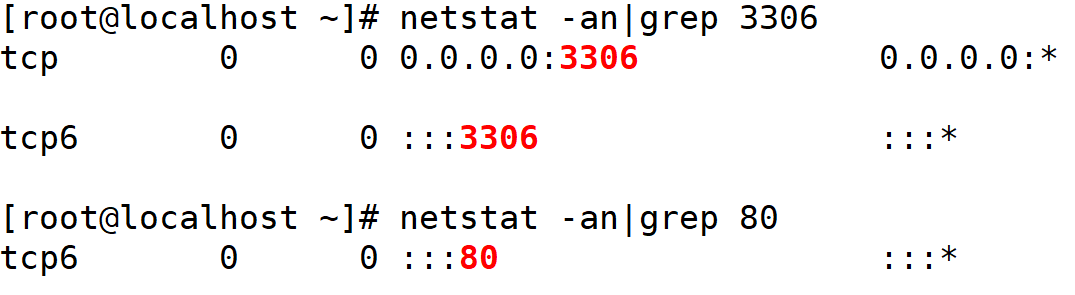 # 5、设置数据库密码 给 mysql 设置一个密码,默认是空密码,密码设置 123456 `mysqladmin -u root password "123456"` 如果提示mysqladmin命令不存在,修改root密码参考: https://blog.csdn.net/owenzhang24/article/details/122234069 如果提示密码错误,有可能是你安装mysql的时候产生了临时密码,看这里面的第二步: https://wiki.bafangwy.com/doc/634/ # 6、授权数据库远程连接 MySQL数据库默认只能在本机访问,如果要在物理机用Navicat连接,必须授权远程连接。 登陆数据库 `mysql -uroot -p123456` 如果提示“请先在面板的软件商店中安装mysql程序后再继续操作” 参考:https://wiki.bafangwy.com/doc/419/ 在登录成功以后,在mysql连接执行以下两个SQL语句。 ``` grant all privileges on *.* to 'root'@'%' identified by '123456' with grant option; flush privileges; ``` 确认成功后,退出数据库: `exit;` 然后可以下载Navicat连接到CentOS的MySQL。 # 7、测试访问 测试 Apache 能不能访问,输入地址 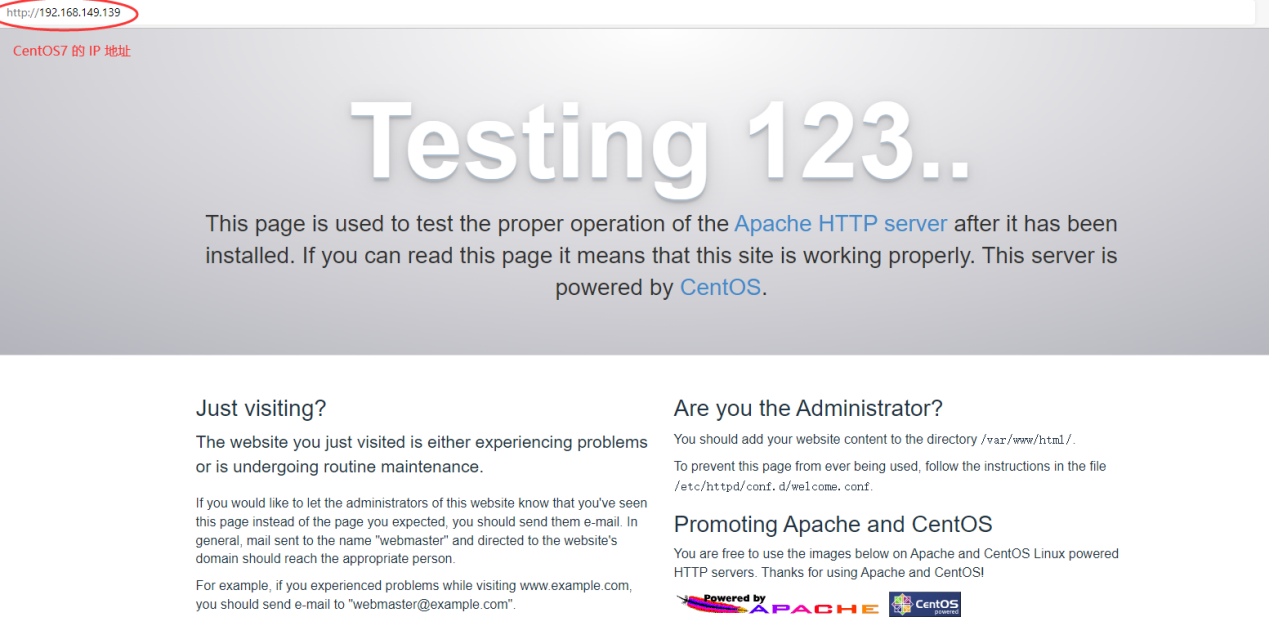 查看PHP版本: `php -v` <font color="red">`/var/www/html/`是Web服务的根目录,所有的代码都是放在这个目录下面</font> `cd /var/www/html/` 测试服务器是否支持 PHP 创建一个文件: `vim info.php` 输入内容: ``` <?php phpinfo(); ?> ``` 再通过Windows浏览器访问 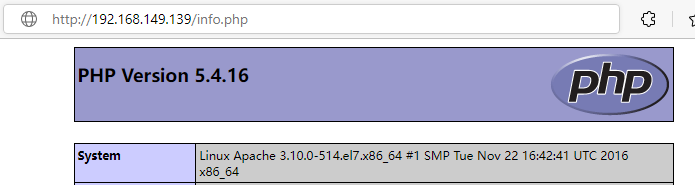 ## <font color="red">如果显示的是源代码 ↓</font> 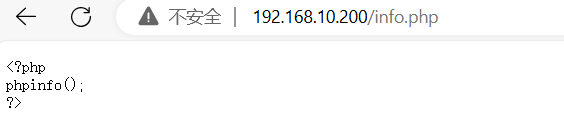 <font color="red">注意,下面这个libphp5的路径是搜出来的 搜到什么就填什么 命令: `find / -name "*libphp*"` </font> <font color="red">如果搜不到libphp5.so的文件,很有可能是上面安装失败了!这种情况比较少见,有可能是虚拟机文件出了问题,建议重新解压一个centos7</font> 需要编辑配置文件 `vim /etc/httpd/conf/httpd.conf` 按`/`搜索`LoadModule`,添加以下内容: 如图: `LoadModule php5_module /usr/lib64/httpd/modules/libphp5.so` 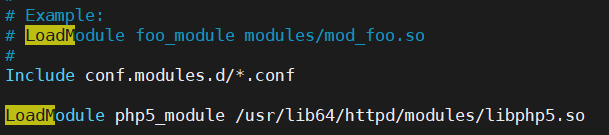 `vim /etc/httpd/conf/httpd.conf` 按回车不动一直到末尾,在末尾添加: ``` <IfModule mod_php5.c> AddType application/x-httpd-php .php </IfModule> ``` 如图: 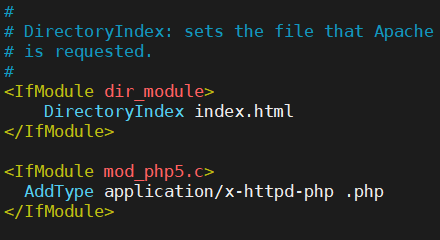 改完以后重启服务: `service httpd restart` # <font color="red">再次提醒:`/var/www/html/`是Web服务的根目录,所有的代码都是放在这个目录下面,比如pikachu或者其他靶场 </font> # 8、配置文件 mysql配置文件 `/etc/my.cnf` apache配置文件 `/etc/httpd/conf/httpd.conf` PHP配置文件 `/etc/php.ini` # 8、主机名设置(非必须) 如果不能访问,往`/etc/hosts`添加ip和主机名 `vim /etc/hosts` 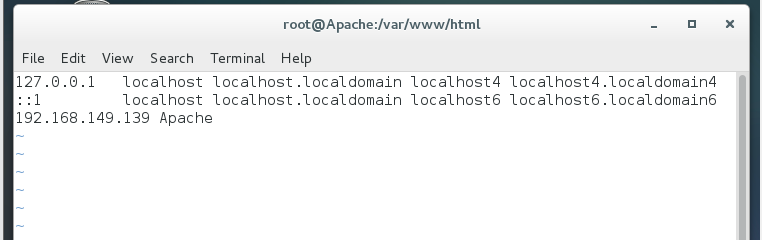
八方网域
2025年10月9日 21:46
转发文档
收藏文档
上一篇
下一篇
手机扫码
复制链接
手机扫一扫转发分享
复制链接
Markdown文件
分享
链接
类型
密码
更新密码